win11人像照片变横向怎么办? win11把人像横版照片变成竖版显示的技巧
一些用户报告说,配置为以纵向模式加载的照片以横向打开,而不是在 Windows 11 上。根据论坛报告,Windows 10中也存在该问题。在某些情况下,图像在文件资源管理器中显示正常,但在 Windows 照片应用中打开时,它们会自动切换到横向模式。
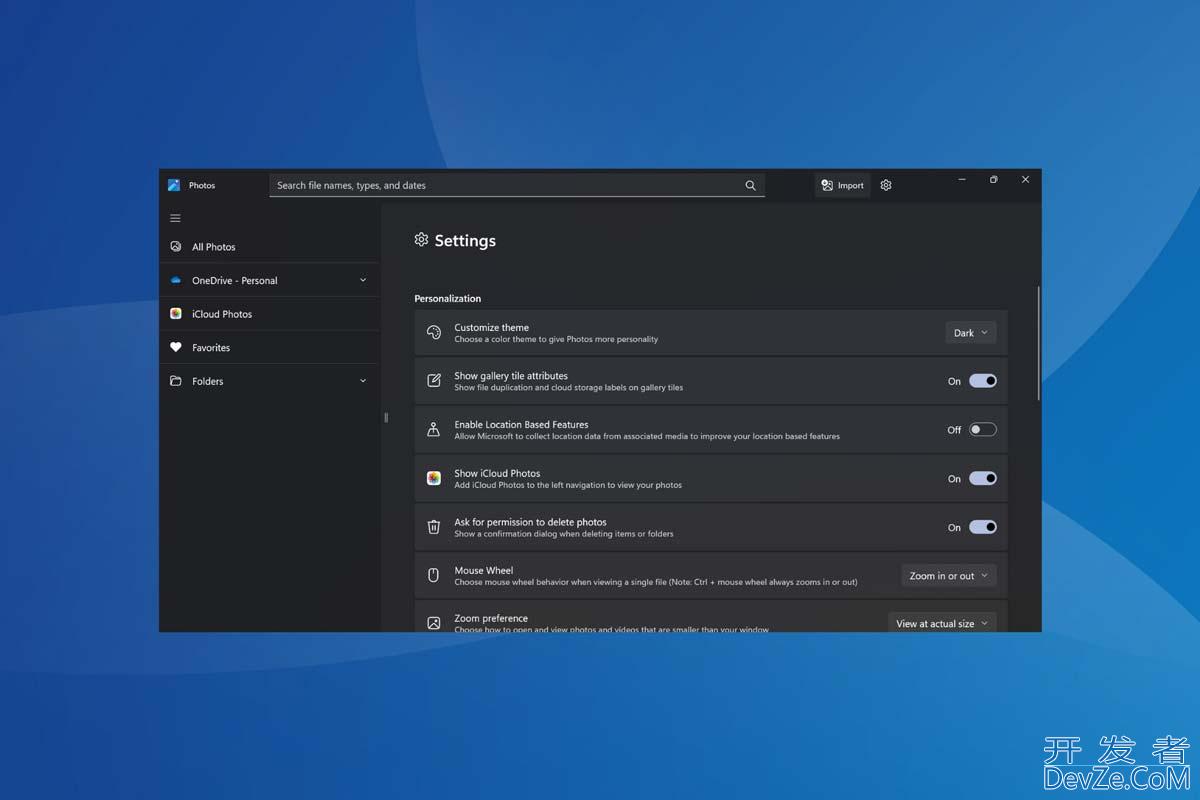
为什么我的图库将人像照片显示为横向照片?
当程序或操作系统未读取分配给照片的EXIF方向时,就会发生这种情况。原始文件通常就是这种情况。此外,损坏的系统文件或操作系统中的错误可能会触发问题。
如何阻止人像照片在 Windows 11 中显示为横向?
在我们开始使用稍微复杂的解决方案之前,请尝试以下http://www.devze.com快速解决方案:
手动将每张照片的方向从横向更改为纵向,然后保存更改。检查是否有任何待处理的操作系统和照片查看器更新并安装它们。如果图像是从 Web 下载的,请重新下载,以防元数据丢失。对于使用编辑软件创建的图像,请重新保存。
1. python下载必要的编解码器
当 Microsoft 照片自动旋转原始图像时,请下载图像格式所需的编解码器。只需在 Google 上搜索该格式的编解码器,从官方网站下载安装程序,然后运行它即可安装缺少的编解码器。
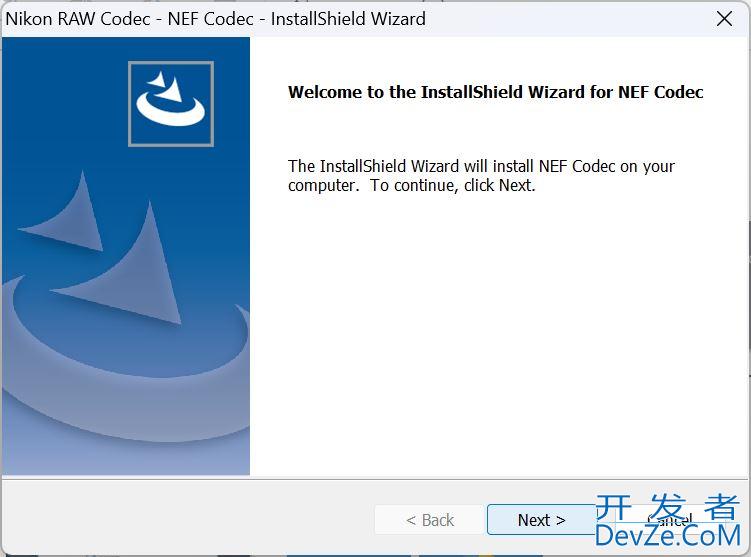
例如,您需要下载尼康 Rwww.devze.comAW NEF 编解码器才能正确显示尼康 RAW NEF 图像格式。
2. 从注册表中禁用自动旋转
按 + 打开运行,在文本字段中键入 regedit,然后点击 。WindowsREnter

在 UAC 提示符中单击“是”。导航以下路径或将其粘贴到地址栏中,然后点击:Enter Computer\HKEY_LOCAL_MACHINE\SOFTWARE\Microsoft\Windows\CurrentVersion\AutoRotatio
双击右侧的“启用 dwORD”。
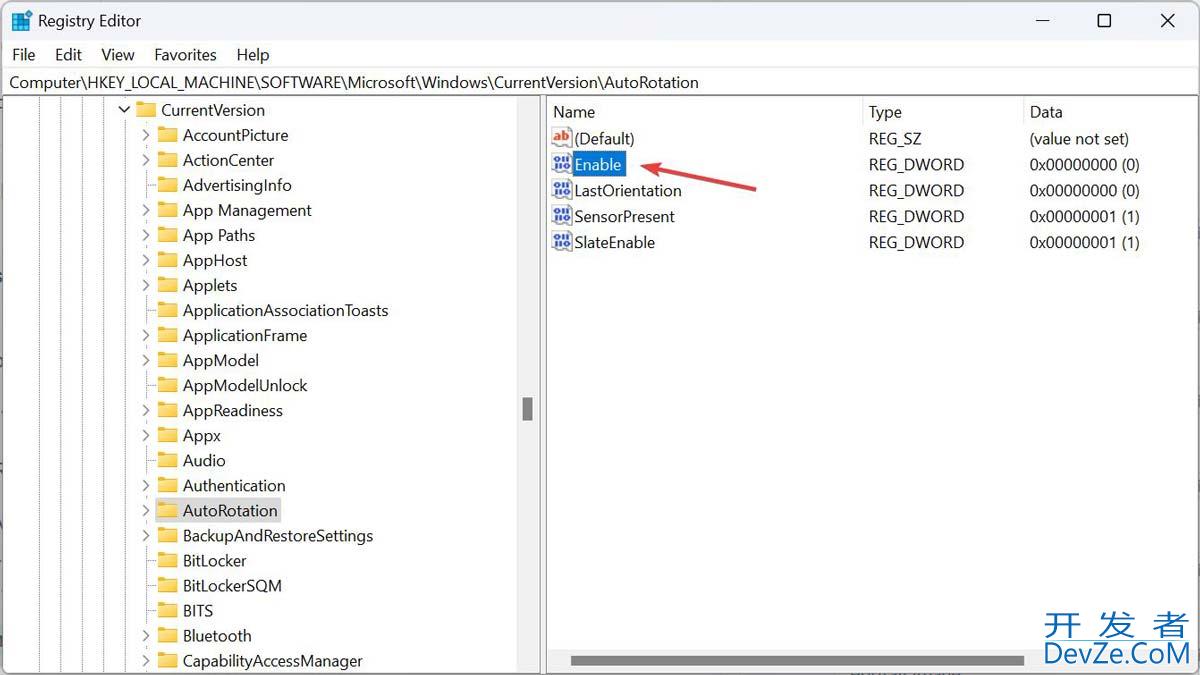
在“数值数据”字段下输入 0,然后单击“确定”保存更改。
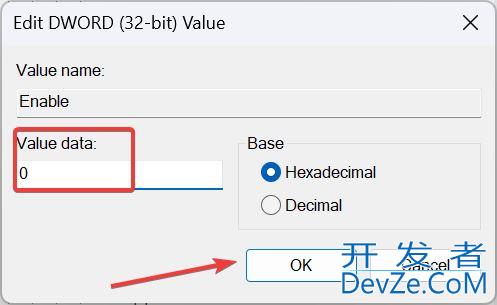
最后,重新启动计算机并检查Windows的照片是否仍自动旋转。
或者,您可以前往显示设置并禁用旋转锁定。不过,注册表更改更有效!
3.修复损坏的系统文件
按 + 打开“搜索”,在搜索栏中键入“命令提示符”,右键单击相关结果,然后选择“以管理员身份运行”。WindowsS

在 UAC 提示符中单击“是”。分别粘贴以下 DISM 命令,并在每个命令后点击:Enter DISM /Online /Cleanup-Image /CheckHealth DISM /Online /Cleanup-Image /ScanHealth DISM /Online /Cleanup-Image /RestoreHealth
现在,执行以下命令以运行 SFC 扫描:sfc /scannow
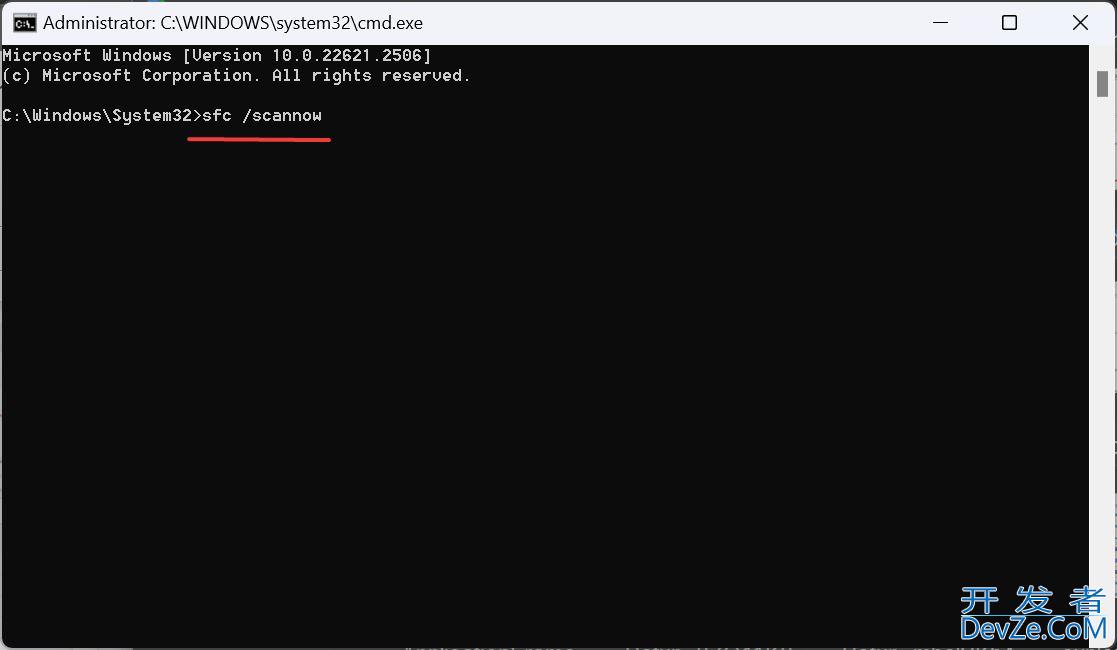
重新启动计算机并检查方向是否仍然自动从纵向变为横向。
当旋转选项在文件资源管理器中显示为灰色时,修复系统文件也会http://www.devze.com有所帮助。www.devze.com我们还建议使用第三方工具,以防万一您想节省时间并防止其他可能的错误。

Fortect 是一个精心设计的 Windows 系统修复解决方案,它不仅可以修复所有关键的系统文件和注册表错误,还可以在彻底的扫描过程后修复受病毒影响的文件。此工具可以清理磁盘空间并删除不必要的文件和其他会降低 PC 速度的堆积物。
上一页12 下一页 阅读全文








 加载中,请稍侯......
加载中,请稍侯......
精彩评论